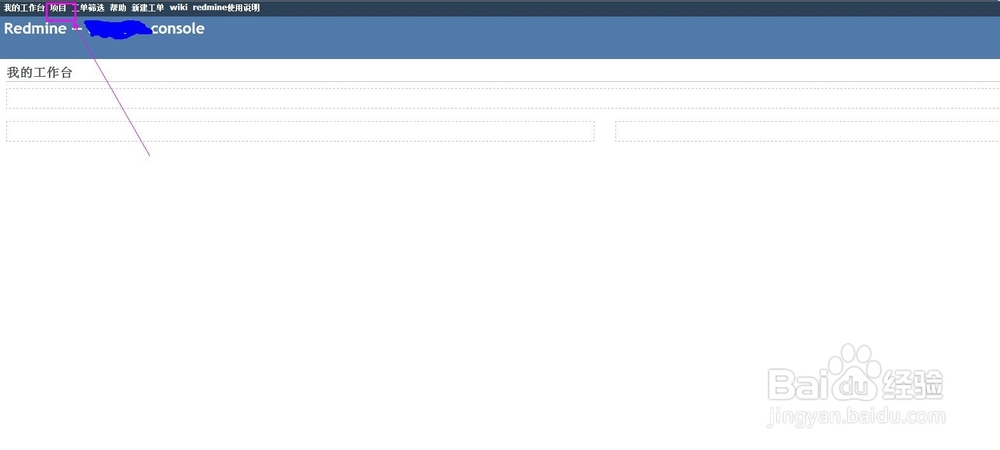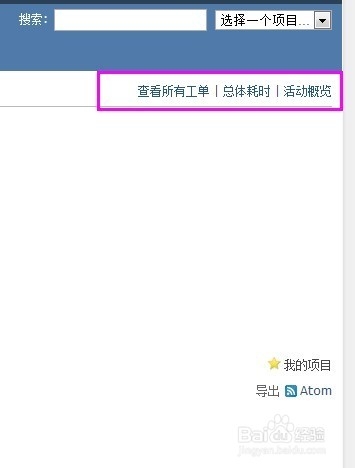1、在浏览器输入配置的URL,点击回车进入redmine登录界面,在界面的左上方显示“Redmine Console”就表示进入了redmine的控制台,输入配置的用户名和密码,点击登录。”
2、登录成功后就进入“我的工作台”界面,在界面的又上方“我的工作台模块”下拉,鼠标选中我们需要的模块,然后点击旁边“新增”,所选择的模块就显示在了工作台上,对应的就是这个模块与你有关的信息。
3、界面右上角提供了便于用户搜索的功能,用户可以根据工单号码或者关键字进行搜索,也可以选择旁边的选择一个项目下拉框,快速选择进入一个项目。
4、也可以通过界面最上方的导航【项目】点击“项目”就进入了项目汇总页面,这个页面展示了所有新建的项目。让用户对公司的项目有一个具体大概的认识,对于新环境的适应是很重要的。
5、点击【查看所有工单】殳陌抻泥页面会罗列出所有项目具体的工作环节的任务,通过查看任务了解任务的完成情况。通过点击【总体铩苔愀躇耗时 】查看每个任务所消耗的具体时间,找到关键任务加强跟踪保证项目的完成和进度。点击【 活动概览】会罗列出所有项目过程中的活动和信息的更新,更新人、更新时间和内容。
6、也可以选择一项具体的活动进行查看,在选择框中勾选需要查看的活动,点击【应用】按钮